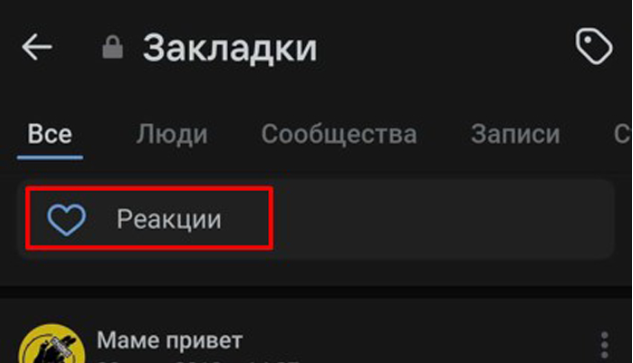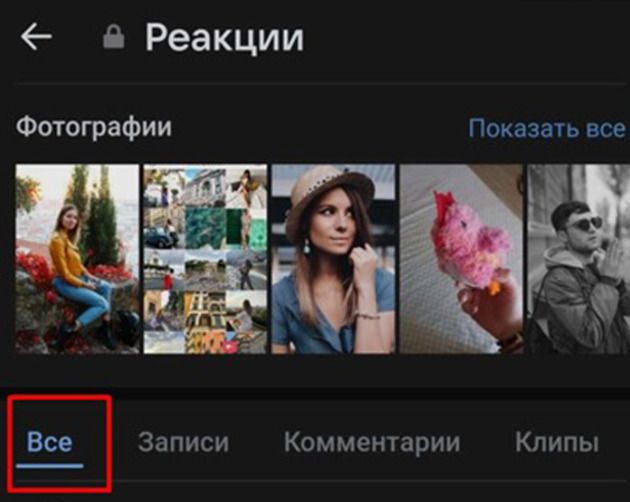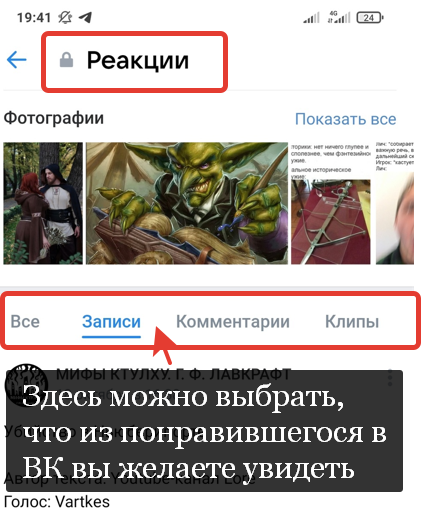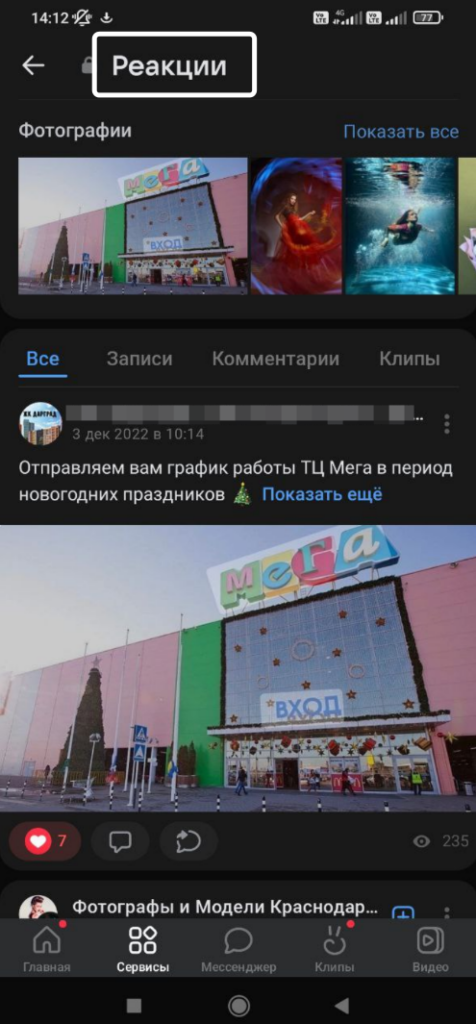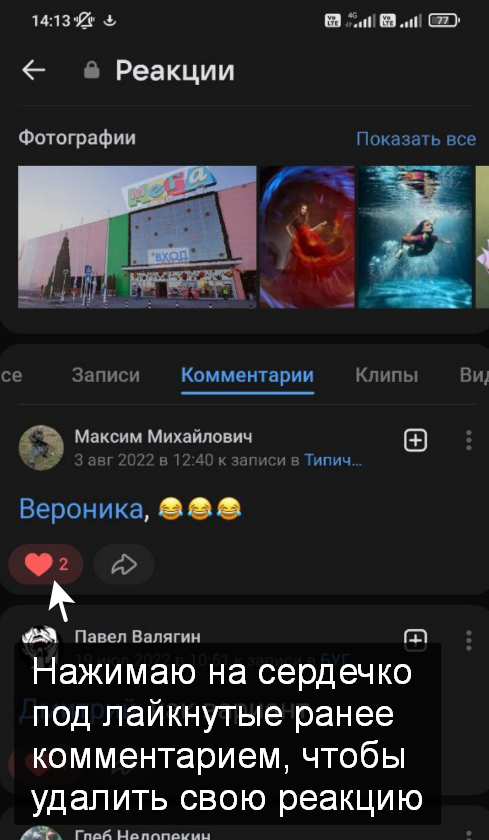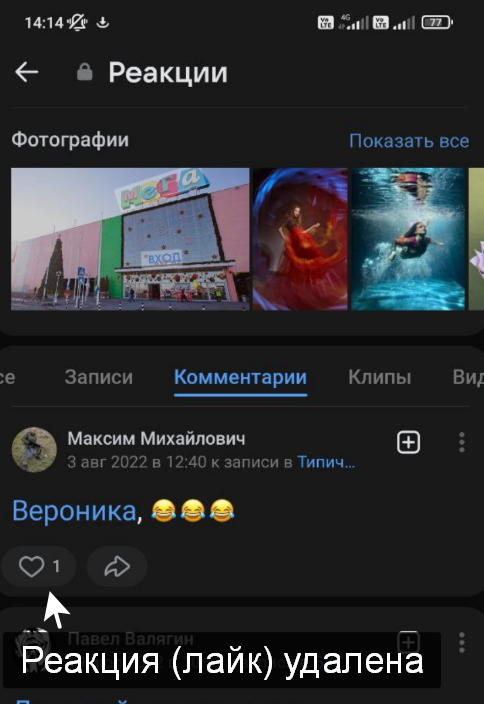Возможность оставлять реакции под постами в ВК по-прежнему очень востребована. Проставляя сердечко под любым текстом, фото или видео, вы поддерживаете автора, выражая таким образом свою солидарность с его мыслями или с выкладываемым им контентом. Кроме того, этот инструмент можно использовать для того, чтобы иметь быстрый доступ к актуальной для вас информации, поскольку вы всегда можете быстро ее найти, перейдя в специальную вкладку «Понравилось». По крайней мере так обстояли дела до недавнего времени, а как смотреть понравившиеся посты сейчас, рассмотрим ниже.
Содержание:
- Куда пропала вкладка «Понравилось» в новом VK?
- Смотрим в VK.com что я лайкал — все способы после обновления 2023 года
- В версии на компьютере
- В мобильном приложении
- Зачем смотреть свои лайки ВКонтакте?
- Как быстро убрать свои лайки в ВК на телефоне и компьютере?
- Смотрим, что лайкнул твой друг в VK
Куда пропала вкладка «Понравилось» в новом VK?
Не так давно просмотр понравившегося контента в любимой многими социальной сети Вконтакте осуществлялся посредством перехода в отдельно предусмотренный раздел «Понравилось». Однако после обновления интерфейса платформы все изменилось, и сегодня вы уже не сможете найти интересующую вас информацию привычным способом.
Но это не означает, что теперь пользователям придется тратить драгоценное время на поиск собственных лайков вручную. Найти эту информацию можно будет другими способами, которые могут отличаться друг от друга в зависимости от того, на каком именно устройстве используется социальная сеть.
Смотрим в VK.com что я лайкал — все способы после обновления 2023 года
Рассмотрим все доступные варианты, чтобы в случае необходимости вы быстро находили посты с проставленными вами же лайками, рассмотрев алгоритм действий для десктопной и мобильной версии приложения.
В версии на компьютере
Начнем с компьютерной версии ВК, которая по-прежнему очень популярна ввиду своей расширенной функциональной составляющей. Найти проставленные ранее лайки здесь можно следующим образом:
- Перейдите в раздел «Новости», чтобы открыть его боковое меню справа.
- Выберите подраздел «Реакции».
- Используйте эту вкладку и предусмотренную в ней систему фильтрации, чтобы облегчить поиск нужного контента, выбирая между записями, комментариями, фотографиями, видео, клипами и товарами.
После того как вы проставите птички напротив нужных окошек и примените фильтры, вашему вниманию будет представлен полный перечень понравившихся вам ранее постов и/или медиафалов.
В мобильном приложении
Не составит особого труда получить доступ к искомой информации и в мобильном приложении Вконтакте, популярность которого также продолжает уверенно набирать обороты. В этом случае стоит придерживаться следующих рекомендаций:
- Используя меню мобильного приложения социальной сети, перейдите в раздел «Закладки», помеченный соответствующим значком.
- Выберите вкладку «Реакции», помеченную значком в виде сердца.
- После перехода к условному хранилищу понравившегося вам ранее контента, чтобы просмотреть всю информацию, либо проведите ее фильтрацию, чтобы получить быстрый доступ к интересующему вас формату.
Как видите, и здесь все очень просто, поэтому в случае возникновения такой необходимости найти нужную информацию можно будет в считанные минуты даже без вкладки «Понравилось», используемой до последнего апдейта.
Зачем смотреть свои лайки ВКонтакте?
А зачем вообще пересматривать посты, которым вы дали реакцию? Самое простое объяснение сводится к банальному желанию не терять в нескончаемом общем потоке публикуемого пользователями контента информацию, которая может быть очень важной и полезной. Вот представьте, понравился вам пост про составление весеннего гардероба осенью, вы поставили ему лайк и с наступлением весны быстро получили доступ к этому лайфхаку. Удобно – не правда ли?
И таких примеров очень много, поэтому лайкать понравившуюся вам информацию можно и нужно.
Кроме того, вы можете быстро отследить случайно проставленные реакции, чтобы в случае чего их быстро отменить или исправить, к примеру, поменяв плачущий смайлик на сердечко и наоборот.
В общем, опция однозначно полезная, а оттого и такая востребованная.
Как быстро убрать свои лайки в ВК на телефоне и компьютере?
А поскольку ее актуальность сохраняется для многих пользователей, рассмотрим довольно распространенную ситуацию, когда возникает срочная необходимость в экстренном порядке удалить оставленную ранее реакцию.
Начнем с инструкции, актуальной для десктопной версии Вконтакте. Здесь вы сможете оперативно почистить оставленные ранее реакции следующим образом:
- Перейдите в свой профиль, используя любой интернет-браузер, установленный на вашем ПК.
- Перейдите в раздел «Новости», а затем в «Реакции», чтобы быстро открыть последние понравившиеся вам публикации либо другой контент (комментарии, медиа, товары и пр.).
- Вновь кликните на сердечко, чтобы аннулировать свои предыдущие действия, после чего вы увидите, как оно потеряет свой цвет, став прозрачным.
Теперь рассмотрим этот же лайфхак, но уже на мобильной версии приложения. В этом случае вам стоит придерживаться следующих рекомендаций:
- Перейдите в свой профиль в мобильном приложении, используемом на вашем смартфоне или планшетном ПК.
- Выберите раздел «Закладки», а затем «Реакции», чтобы увидеть последние понравившиеся публикации.
- Кликните повторно на значок в виде сердца, чтобы отменить проставленный ранее лайк.
То есть по сути и в том, и в другом случае пользователю нужно придерживаться инструкции поиска понравившихся постов, с той лишь разницей, что конечной целью является деактивация лайка, после чего данная публикация будет автоматически удалена из раздела «Реакции», и ее повторный поиск в случае возникновения такой необходимости придется осуществлять вручную в общей ленте или на страничке автора.
Смотрим, что лайкнул твой друг в VK
Кроме того, вы можете захотеть узнать, какие посты нравятся вашим друзьям либо любым другим пользователям социальной сети, не закрывающим свои профили от посторонних глаз. К сожалению, разработчики не предусматривают возможность просматривать реакции других пользователей, что невозможно сделать по упрощенному и ускоренному алгоритму.
Вместо этого вы можете перейти к посту, который потенциально мог вызвать реакцию интересующего вас человека и кликнув по области с лайками выбрать команду «Понравилось». В итоге система автоматически перенаправит вас к списку всех пользователей, которые оставили свои лайки, при условии, что они не предпочли скрыть свои действия с помощью настроек приватности.
Помимо прочего, всегда можно воспользоваться сторонними вспомогательными приложениями, вроде универсальной утилиты SearchLikes, которую можно найти в свободном доступе здесь. Пройдя авторизацию, используя связку «логин/пароль» от своего профиля ВКонтакте вы сможете получить интересующую вас информацию, хотя зачастую точность работы таких приложений оставляет желать лучшего.
Кроме того, не стоит забывать про существующие риски, которые всегда имеют место, если вы доверяете свои персональные данные и доступ к учетной записи в социальных сетях сторонним ресурсам. Проще говоря, такое любопытство может закончиться плачевно, и прежде чем прибегать к подобным методикам, не помешает еще раз прикинуть – а стоит ли вообще затеянная вами игра свеч?
Загрузка…
Множество функций, удобный интерфейс соцсети ВКонтакте привлекают пользователей, но администрация часто меняет опции местами, а привычные функции прячет подальше. В последнем обновлении сложнее находить раздел с собственными лайками. Разбираемся подробно, где ВКонтакте легко посмотреть свои понравившиеся записи и куда перенесли вкладку.
Много общаетесь в соцсетях? Объедините ВКонтакте с другими страницами для удобной рассылки контактной информации! Создать мультиссылку можно бесплатно на конструкторе Хиполинк за 10 минут. Опция доступна после регистрации.
Что за опция «Понравившиеся посты»
Вкладка с понравившимися записями сохраняет лайки пользователей за все время существования страницы. Это удобный способ, чтобы сохранить и посмотреть интересные публикации. Пересылка поста или копирование его адреса не всегда удобны. Модераторы разработали отдельный раздел для сохранения записей с лайками. Теперь в нем можно посмотреть нужные рецепты, фото лучшей подруги, запись с оригинальными подборками и другие записи. Публикации сохраняются в порядке от старых лайков к новым. Первый понравившийся пост можно посмотреть в конце списка, а последняя понравившаяся запись отобразиться в начале списка.
Как пользоваться разделом
Если в ленте новостей попался интересный пост, сохраните его, поставив лайк. Тогда запись попадает в отдельную вкладку и ее можно посмотреть в любое время. Чтобы удалить ее — уберите лайк. В разделе разрешается сохранять неограниченное количество понравившихся записей. Они не удаляются оттуда автоматически, поэтому все пролайканные записи надежно сохранятся.
Где найти понравившиеся публикации
После крайнего обновления раздел переместился. Чтобы найти его и посмотреть следуйте инструкции:
— Авторизуйтесь во ВКонтакте.
— Тапните по аватарке (левый верхний угол).
— Выберите опцию «Закладки».
— Откройте вкладку «Все» вверху.
— Кликните по опции «Реакции» (на некоторых устройствах опция называется «Понравилось»).
Для большего удобства администрация добавила разделение понравившихся записей по категориям «Записи», «Комментарии», Фотографии», «Видео», «Товары».
Способ одинаков для мобильных приложений и для веб версии ВКонтакте.
Где находились понравившиеся посты раньше
До недавнего обновления интерфейса ВКонтакте понравившиеся записи легко было посмотреть в другом месте:
— Юзеры заходили во ВКонтакте.
— Открывалась вкладка «Новости» из главного меню.
— В списке открывались функции, в конце был раздел «Понравилось» (на некоторых устройствах «Понравившееся»).
— Раздел можно было фильтровать вручную и ставить галочки напротив интересующих вкладок.
Администрация портала регулярно обновляет опции и интерфейс, поэтому раздел может оказаться в другом месте или вернуться к прежней разметке.
Как объединить ВКонтакте с другими социальными сетями
Мультизадачный конструктор Хиполинк позволяет пользователям ВКонтакте объединить страницу с другими соцсетями. Для этого создается мультиссылка с перечным социальных сетей и прямыми линками на персональные страницы. Создание ссылки допускается после бесплатной регистрации на портале.
Преимущества мультилинка для ВКонтакте
— Все социальные сети содержатся в одном месте.
— Экономия времени при рассылке контактных данных.
— Экономия времени собеседников — это важно в бизнесе. Второй участник переписки получает одну ссылку. После клика он переадресовывается в отдельное окно браузера и видит полный перечень доступных способов для связи. При выборе любого способа юзер кликает на ссылку и перенаправляется в прямой чат. Таким способом написать вам можно в 2 клика.
Другие преимущества Хиполинк для ВКонтакте
— Возможность создать платежную ссылку (для сбора платежей и донатов, можно добавить все существующие электронные кошельки и прикрепить банковские карты).
— Доступ к профессиональным шаблонам для оформления уникального аватара (+30 готовых шаблонов).
— Раскрутка сообщества (это белый и пассивный метод привлечения подписчиков).
— Создание мультиссылки на другие странички в социальных сетях (линк размещается в описании профиля, юзеры переходят на другие аккаунты и подписываются).
Хиполинк — это сервис с множеством полезных инструментов. Кроме очевидной пользы для ВКонтакте сервис предлагает упрощенные способы создания сайтов, интернет-магазинов, лендингов. Также можно получить доступ к инструментам аналитики и вывода сайта в ТОП поисковых выдач. Это лишь малая часть полезных функций сервиса, он служит новичкам и продвинутым пользователям для множества целей.
Как посмотреть фотографии на которых я отмечен в ВК
Заходим в раздел «Фотографии со мной» и смотрим какие именно фото не верные (сравним количеств самих фото и отображаемую цифру вверху). те на которых вы сами себя отметили или те на которых вас отметили.
- В разделе «Фотографии со мной» можно проверить, на каких фото вы были отмечены или сами себя отметили.
- Чтобы найти все фото, на которых вас отметили в Instagram, нужно нажать на свое фото в профиле и выбрать способ добавления этих фото в профиль.
- Чтобы удалить себя с фото в ВК, нужно открыть альбом «Фотографии со мной», выбрать нужное фото и удалить отметку со своим именем.
- Чтобы найти фото в ВК, нужно перейти в раздел «Новости» и ввести в строку поиска «copy:» с последующей вставкой скопированного текста.
- Чтобы узнать, какие фото вы лайкали в ВК, нужно перейти на вкладку «Сервисы», затем выбрать «Реакции» и уточнить поиск, выбрав категорию понравившегося контента.
- Все свои лайки в ВК можно найти, открыв страницу и выбрав «Новости» в меню слева, затем выбрав «Понравилось» в правой части экрана.
- Чтобы просмотреть фото, на которых вы были отмечены в ВК, нужно включить функцию «Ускоренный режим просмотра фотографий» и перейти в соответствующий раздел.
- Отмеченные вами материалы можно найти в разделе «Понравилось», а пользователей и сообщества, добавленные в закладки — в разделе «Закладки».
- Уведомление об отметке на фото появится в «колокольчике», а для подтверждения или отмены отметки нужно перейти в специальный блок в ленте новостей.
- Как посмотреть все фото на которых меня отметили
- Как убрать фотографии на которых я отмечен в ВК
- Как найти фотографии ВК
- Как посмотреть в ВК какие фотографии ты Лайкал
- Как посмотреть в ВК Какие фотки я Лайкал
- Как посмотреть фото на которых отмечен ВК
- Как найти отмеченные фото в ВК
- Как посмотреть отметки на фото в ВК
- Как посмотреть в ВК фотографии которые ты оценил
- Как посмотреть все фото которые я отправлял в ВК
- Как показать фото в профиле ВК
- Как посмотреть все фотографии в ВК в диалоге
- Как найти фото которые были в ВК
Как посмотреть все фото на которых меня отметили
Где можно просмотреть публикации в Instagram, в которых меня отметили? Нажмите на свое фото в правом нижнем углу экрана, чтобы перейти в профиль. Нажмите значок. Вы можете выбрать способ добавления этих фото и видео в профиль — вручную или автоматически.
Как убрать фотографии на которых я отмечен в ВК
Сперва откройте альбом «Фотографии со мной», выберите нужное фото и удалите отметку со своим именем с помощью крестика — отметка справа от фото. Для вашего удобства ваше имя выводится первым в списке. Отметка будет удалена, а вместе с ней в альбоме «Фотографии со мной» перестанет отображаться и сама фотография.
Как найти фотографии ВК
Перейдите в раздел «Новости», выберите «Фотографии». Введите в строку поиска «copy:», а затем вставьте то, что скопировали. Нажмите Enter. Социальная сеть выдаст те профили, в которых размещена данная фотография.
Как посмотреть в ВК какие фотографии ты Лайкал
Как найти пост, комментарий, фото, видео, где я поставил реакцию (лайк):
1. Вкладка Сервисы (вторая кнопка в нижнем ряду).
2. Кнопка меню (≡) справа вверху.
3. Закладки.
4. Реакции.
5. Чтобы уточнить поиск, далее можно выбрать, что показать из понравившегося: Записи, Комментарии, Клипы, Видео, Товары и услуги.
Как посмотреть в ВК Какие фотки я Лайкал
Открываем свою страницу ВКонтакте и в меню с лева нажимаем на пункт «Новости». Далее появится меню в правой части где нажимаем на пункт «Понравилось». Теперь вы увидите все свои лайки, смотрите на прикрепленный ниже скриншот где все выделено.
Как посмотреть фото на которых отмечен ВК
Включаем функцию «Ускоренный режим просмотра фотографий». Идем в раздел «Фотографии на которых отмечен пользователь». Выбираем фотографию, которая открыта и далее просматриваем все «закрытые» фотографии.
Как найти отмеченные фото в ВК
Материалы, которым вы оставили отметку «Нравится», по-прежнему можете найти в разделе Понравилось. Профили пользователей и сообщества, которые вы добавили в закладки, находятся в правой части раздела Закладки.
Как посмотреть отметки на фото в ВК
Уведомление об отметке появится в «колокольчике». Если вы его пропустили, подтвердить или отменить отметку можно в специальном блоке «Это Вы на фотографии?» или «Ваш друг отметил Вас на фотографии» в ленте новостей.
Как посмотреть в ВК фотографии которые ты оценил
Все, что ты отметил кнопкой Мне нравится ВКонтакте (поставил реакцию, лайк, лайкнул), можно найти в любой момент по ссылке:
1. Мои реакции
2. Мои закладки
3. Там находятся все люди, группы, паблики и прочие ссылки, которые ты добавил в закладки.
4. На стартовой странице Вход.ру есть доступ к закладкам одним нажатием.
Как посмотреть все фото которые я отправлял в ВК
В меню «Действия», которое находится в правом верхнем углу диалогов, появилась новая функция «Показать последние фотографии». Эта кнопка открывает что-то вроде альбома, в котором находятся совершенно все фотографии, которые когда-либо были отправлены вам или вами в отдельно взятой беседе.
Как показать фото в профиле ВК
Увы, вернуть отображение скрытых миниатюр никак нельзя, можно лишь опубликовать фотографии заново, и тогда они опять появятся над стеной. А вот сам просмотр изображений из ленты над стеной останется в любом случае: достаточно щёлкнуть по любой картинке и можно будет пролистать остальные фотографии.
Как посмотреть все фотографии в ВК в диалоге
Для этого необходимо лишь перейти на страницу нужного диалога в VK и нажать на иконку расширения в верхнем правом углу. При первом использовании VK запросит авторизацию приложения. В новой вкладке будут показаны недавние фотографии, которые можно выбрать для скачивания.
Как найти фото которые были в ВК
Поиск сохраненной копии страницы ВК:
1. Нажми на маленький зеленый треугольник рядом с адресом страницы.
2. Выбери пункт Сохраненная копия.
3. Нажми на него.
Оставить отзыв (1)
Содержание
- — Как удалить фотографии на которых меня отметили в контакте?
- — Кто видит фотографии на которых меня отметили?
- — Как найти фото со мной в ВК?
- — Как можно удалить фотки на которых тебя отметили?
- — Как удалить фото со страницы в контакте?
- — Как убрать фото со страницы в контакте?
- — Кто видит мои отметки в инстаграме?
- — Как посмотреть публикации на которых меня отметили в инстаграме?
- — Как скрыть фото со мной?
- — Как посмотреть чужие удаленные фото ВК?
- — Как найти человека по фотографии в ВК?
- — Что значит распознавать Фото со мной вконтакте?
- — Как удалить фото на которых тебя отметили в одноклассниках?
- — Как снять с себя отметку в Инсте?
Заходим в раздел «Фотографии со мной» и смотрим какие именно фото не верные (сравним количеств самих фото и отображаемую цифру вверху). те на которых вы сами себя отметили или те на которых вас отметили. Отключаем внизу страницы «Отключить ускоренный режим просмотра фотографий »».
Как удалить фотографии на которых меня отметили в контакте?
Сперва откройте альбом «Фотографии со мной», выберите нужное фото и удалите отметку со своим именем с помощью крестика — отметка справа от фото. Для вашего удобства ваше имя выводится первым в списке. Отметка будет удалена, а вместе с ней в альбоме «Фотографии со мной» перестанет отображаться и сама фотография.
Кто видит фотографии на которых меня отметили?
Справочный центр Instagram
Если публикации доступны всем, то фото и видео, на которых вас отметили, в вашем профиле будет видеть кто угодно. Если публикации закрыты, то фото и видео, на которых вас отметили, в вашем профиле будут видеть только одобренные подписчики.
Как найти фото со мной в ВК?
Раскройте сайт ВКонтакте и через главное меню перейдите на страницу «Фотографии». Здесь необходимо найти блок «Альбомы» и выбрать папку «Фотографии со мной». В данной папке автоматически размещаются все изображения, где была отмечена ваша страница, включая отметки других людей и ваши собственные.
Как можно удалить фотки на которых тебя отметили?
Как скрыть из профиля фото или видео, на котором меня отметили в Instagram?
- Откройте нужное фото или видео.
- Выберите свое имя пользователя.
- Нажмите Скрыть из моего профиля.
Как удалить фото со страницы в контакте?
Зайдите на сайт ВКонтакте и перейдите в раздел «Фотографии» через главное меню в левой части экрана. Вне зависимости от места загрузки, будь то раздел «Загруженные» или любой другой альбом, выберите и откройте изображение, которое требуется удалить.
Как убрать фото со страницы в контакте?
Для того чтобы скрыть фотографии в ВК надо открыть раздел «Фотографии», навести курсор на нужный альбом, в верхнем правом альбома появится значок «Редактировать», нажать на него, в появившемся меню, напротив, «Кто может просматривать этот альбом?» выбрать «Только я».
Кто видит мои отметки в инстаграме?
Все, кто могут видеть ваши фото и видео, увидят и отмеченных на них людей. Если у вас общедоступный аккаунт Instagram, все люди увидят фото или видео, а отмеченный человек получит соответствующее уведомление.
Как посмотреть публикации на которых меня отметили в инстаграме?
Где можно просмотреть фото и видео, на которых меня отметили в Instagram?
- Чтобы перейти в профиль, нажмите на свое фото в правом нижнем углу экрана.
- Нажмите значок .
Как скрыть фото со мной?
А вот «Фотографии со мной» можно скрыть с помощью пункта «Кто видит фотографии, на которых меня отметили» в настройках приватности. Альбом «Сохранённые фотографии» по умолчанию доступен только вам. Изменить его настройки можно с помощью пункта «Кто видит список моих сохранённых фотографий» в настройках приватности.
Как посмотреть чужие удаленные фото ВК?
Для этого заходим в Google и в поисковой строке пишем адрес свой страницы — vk.com/ваш id. Например, vk.com/id1. Далее нажимаем на стрелочку, как показано на скриншоте, и выбираем «Сохраненная копия». На кэшированной страничке вы увидите сохраненные фотографии, которые были вами удалены.
Как найти человека по фотографии в ВК?
Нет, к сожалению, ВКонтакте нет возможности искать людей, изображённых на фото. Поиска картинок по текстовому описанию того, что изображено на них, тоже нет.
Что значит распознавать Фото со мной вконтакте?
ВКонтакте представил функцию быстрых отметок на фото
Это позволит быстро узнавать, что кто-то из друзей опубликовал фото с вами. Предложения об отметках будут появляться в «колокольчике» и в специальном блоке в ленте новостей. Любую отметку можно как подтвердить, так и отклонить.
Как удалить фото на которых тебя отметили в одноклассниках?
Непосредственно под самой областью с фотографией будет указан список людей, которые отмечены на фото. Здесь можно нажать на крестик рядом со своим именем, чтобы удалить данную фотометку. Вместе с тем, фотография пропадет из альбома «Фото со мной» у пользователя.
Как снять с себя отметку в Инсте?
или на свое фото в правом нижнем углу экрана, чтобы перейти в свой профиль. Нажмите Конфиденциальность и выберите Метки. Нажмите Одобрять метки вручную. Нажмите переключатель рядом с параметром Одобрять метки вручную, чтобы включить или выключить его.
Интересные материалы:
Почему небо голубого цвета Если главный источник света для Земли Солнце?
Почему номер страницы в документе серого цвета?
Почему Оливки и маслины разного цвета?
Почему осенью листья меняют цвет кратко?
Почему песок красного цвета?
Почему пламя синего цвета?
Почему помидор красного цвета?
Почему после татуажа бровей цвет стал красный?
Почему принтер не печатает зелёный цвет?
Почему принтер печатает синим цветом вместо черного?
Вкладка «Реакции» была добавлена в функционал Вконтакте несколько лет назад, и она позволяет хранить все понравившиеся записи в ВК, то есть, всё то, что вы когда-либо лайкнули. Но после обновления мобильного приложения ВК расположение раздела «Реакции» было изменено, что порою вызывает трудности при поиске постов, где ставил лайки. И действительно, где в новом VK вкладка «Понравилось»?
Итак, подробно разберём, как посмотреть в ВК понравившиеся публикации в 2023 году на компьютере и с телефона в мобильном приложении.
Как посмотреть лайкнутые записи в ВК с телефона
Как посмотреть лайкнутые записи в ВК с телефона? На самом деле вкладка «Понравилось» никуда не делась, и вы можете легко увидеть понравившиеся публикации (фото и видео) в мобильном приложении ВКонтакте. Просто разработчики немного изменили интерфейс, и вкладка «Понравилось» теперь находится в другом месте, к тому же теперь этот раздел называется «Реакции».
Итак, чтобы в ВК найти понравившиеся записи с телефона в мобильном приложении, сделайте следующее:
Вот таким образом и можно увидеть, где находятся понравившиеся посты в ВК с телефона в новой версии. Теперь вам не придется искать ответ на вопрос «как найти лайкнутые публикации в обновленном ВК», так как теперь вы знаете, где их найти в мобильном приложении на Андроиде и Айфоне.
Как удалить реакцию в ВК: отменить лайк
С тем, как найти свои лайки, мы разобрались. А можно ли отменить лайк? Безусловно, это можно сделать. Но как удалить реакцию в ВК? А вот как:
- Откройте раздел «Реакции», как показано ранее;
- И просто нажмите на значок сердечка, чтобы удалить свой лайк;
- Таким образом вы можете отменить свои реакции (лайки) к фото, записям и даже комментариям.
В общем-то, это наиболее удобный и быстрый способ найти и отменить ранее поставленные лайки, если возникает такая необходимость.
Где найти понравившиеся записи в ВК с компьютера
Теперь рассмотрим, где найти понравившиеся записи в ВК с компьютера. На компе (ПК) найти, где ставил лайки в Вконтакте, еще проще:
- Достаточно зайти в свой ВК и открыть раздел «Новости»;
- Справа вы увидите вкладку «Реакции», здесь расположены всё, что вы когда-либо отметили лайком Вконтакте (фотографии, видео, записи, товары и прочее);
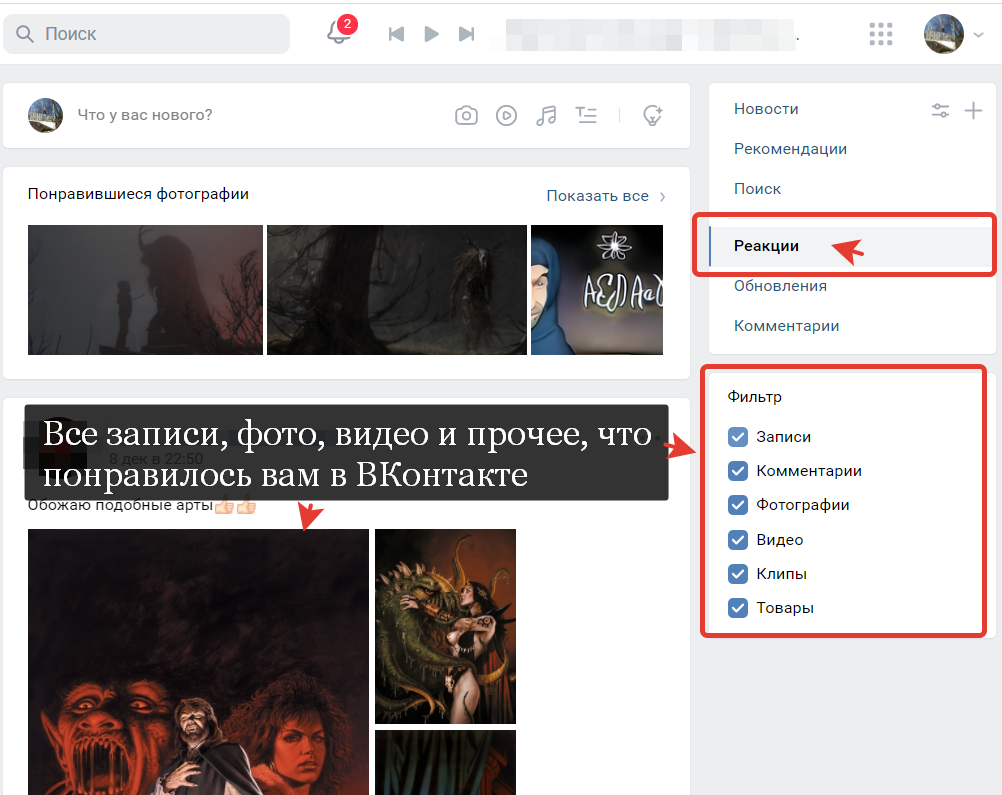
- Так что нажимаем на вкладку «Реакции», после чего увидим все понравившиеся публикации в ВК.
Теперь вы в курсе, где находятся реакции в ВК новой версии после обновления в 2023 году.